
ไฟเว็บแคมของคุณสว่างขึ้น แต่มีแอปพลิเคชั่นใดที่กำลังดูคุณ Windows 10 มีวิธีง่ายๆในตัวในการค้นหา คุณยังสามารถดูว่าแอปใดเคยใช้เว็บแคมของคุณมาก่อนและเวลาที่แน่นอนที่พวกเขาเข้าถึงเว็บแคมครั้งล่าสุด
ฟีเจอร์นี้เป็นฟีเจอร์ใหม่ การอัปเดตเดือนพฤษภาคม 2019 ของ Windows 10 . ใน Windows เวอร์ชันเก่าคุณต้องทำ เจาะลึกรายละเอียดที่ซับซ้อนเกี่ยวกับอุปกรณ์และกระบวนการทำงาน เพื่อค้นหาว่าแอปพลิเคชันใดบันทึกคุณอยู่ ใช้ได้กับทั้งเว็บแคม USB และกล้องที่ติดตั้งในแล็ปท็อปและแท็บเล็ต
หากต้องการค้นหาข้อมูลนี้ให้ไปที่การตั้งค่า> ความเป็นส่วนตัว> กล้อง
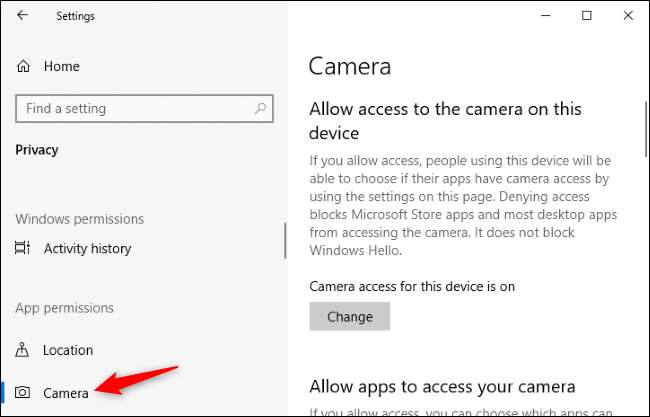
เลื่อนลงไปที่รายการแอปพลิเคชันที่นี่คุณจะเห็นสองรายการ: รายการหนึ่งสำหรับแอป Microsoft Store และอีกรายการสำหรับแอปพลิเคชันเดสก์ท็อปแบบเดิม
ดูรายการแอปพลิเคชันแต่ละรายการ หากแอปพลิเคชันกำลังเข้าถึงเว็บแคมของคุณคุณจะเห็นข้อความสีแดง“ ใช้งานอยู่” ใต้ชื่อแอปพลิเคชัน
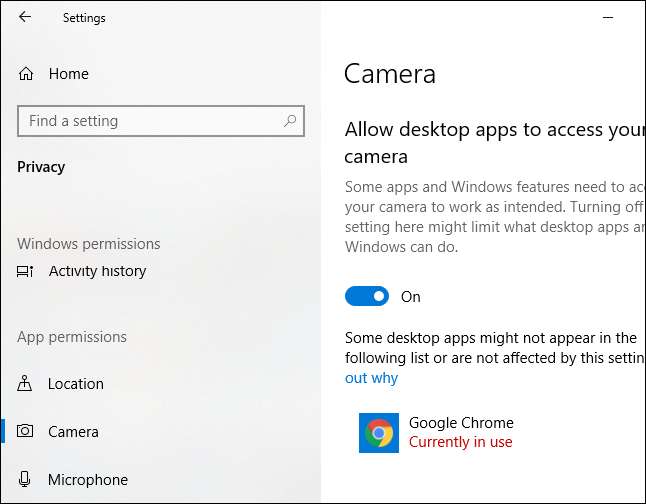
หากต้องการดูว่ามีแอปพลิเคชันใดบ้างที่เข้าถึงเว็บแคมของคุณให้มองหาข้อความสีเทาใต้แอปพลิเคชันที่ระบุว่า“ เข้าถึงล่าสุด” ตามวันที่และเวลาที่ระบุ นี่เป็นเวลาที่แอปพลิเคชันเข้าถึงเว็บแคมของคุณครั้งล่าสุด
หากแอปพลิเคชันไม่มีข้อความเช่นนี้แสดงว่าไม่มีการเข้าถึงเว็บแคมของคุณหรืออย่างน้อยที่สุดก็ยังไม่ได้ดำเนินการนับตั้งแต่คุณติดตั้งอัปเดตเดือนพฤษภาคม 2019
หากคุณไม่เห็นข้อมูลใด ๆ เช่นนี้แสดงว่าคุณยังไม่ได้ติดตั้งการอัปเดตเดือนพฤษภาคม 2019 บนพีซีของคุณ
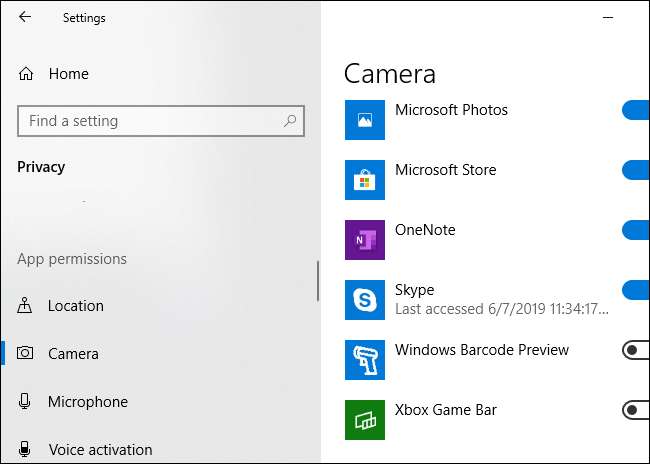
ที่เกี่ยวข้อง: ทุกอย่างใหม่ในการอัปเดตเดือนพฤษภาคม 2019 ของ Windows 10 พร้อมให้ใช้งานแล้ว
ระวัง: ในฐานะ Microsoft อธิบาย ไม่ใช่ทุกแอปพลิเคชันบนเดสก์ท็อปจะปรากฏในรายการที่นี่ ซึ่งแตกต่างจากแอปพลิเคชัน Store แอปพลิเคชันบนเดสก์ท็อปทั่วไปสามารถเลือกที่จะเข้าถึงเว็บแคมของคุณด้วยวิธีระดับต่ำกว่าและอาจไม่ปรากฏในรายการนี้แม้ว่าพวกเขาจะเข้าถึงเว็บแคมของคุณอยู่ในขณะนี้ก็ตาม ตัวอย่างเช่น, เครื่องมือการเข้าถึงระยะไกล (RATs) และมัลแวร์ที่คล้ายกันอาจเข้าถึงเว็บแคมของคุณด้วยวิธีดังกล่าว อย่างไรก็ตามแม้ว่าแอปพลิเคชันดังกล่าวจะเข้าถึงเว็บแคมของคุณด้วยวิธีนี้ไฟฮาร์ดแวร์ของเว็บแคมก็ยังคงติดสว่างตามปกติ
นอกจากนี้ยังมีการตั้งค่า> ความเป็นส่วนตัว> หน้าจอกล้อง ตัวเลือกในการปิดการเข้าถึงเว็บแคมของคุณ . อย่างไรก็ตามโซลูชันฮาร์ดแวร์เช่น การถอดปลั๊กเว็บแคมของคุณหรือปิดไว้ อาจเป็นวิธีที่ปลอดภัยกว่าหากคุณต้องการปิดการใช้งานเว็บแคมอย่างสมบูรณ์
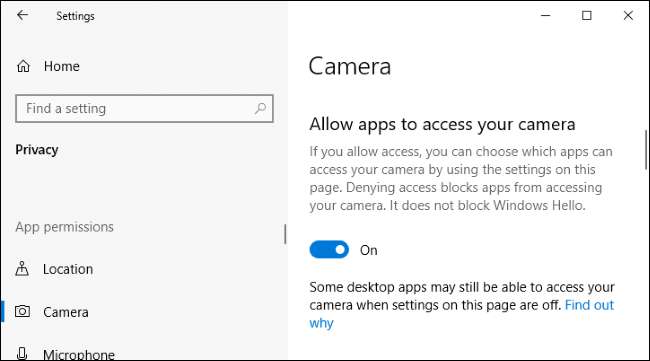
การทำงานนี้คล้ายกับ ตัวบ่งชี้ไมโครโฟนใหม่ของ Windows 10 และการตั้งค่าความเป็นส่วนตัวที่เกี่ยวข้อง หน้าจอการตั้งค่า> ความเป็นส่วนตัว> ไมโครโฟนจะแสดงแอปพลิเคชั่นที่กำลังเข้าถึงและเคยเข้าถึงเว็บแคมของคุณมาก่อนด้วย อย่างไรก็ตามไม่มีไอคอนพื้นที่แจ้งเตือนสำหรับการเข้าถึงเว็บแคมเหมือนกับที่มีไว้สำหรับการเข้าถึงไมโครโฟน - ไฟแสดงสถานะบนเว็บแคมของคุณจะทำหน้าที่เป็นการแจ้งเตือนว่าแอปพลิเคชันกำลังเข้าถึงเว็บแคมของคุณ
ที่เกี่ยวข้อง: วิธีดูว่าแอพใดใช้ไมโครโฟนของคุณบน Windows 10







